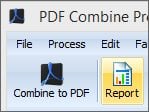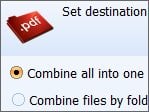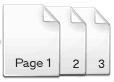
Les numéros de page améliorent la navigation dans votre fichier PDF.
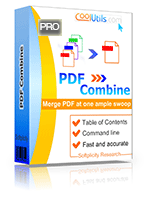 Windows Vista/7/8/10/11
Windows Vista/7/8/10/11
|
|
Avec PDF Combine Pro, les utilisateurs peuvent fusionner toutes sortes de types de fichiers en un seul PDF. Imaginez que vous ayez plusieurs fichiers que vous souhaitez combiner, mais que chacun d'entre eux soit dans un format différent (PDF, DOC, TIFF, XLS, HTML). Que faire ensuite? C'est là que nous pouvons vous aider en éliminant la difficulté de vos projets de conversion. Notre outil de combinaison est capable de fusionner à peu près n'importe quel format et il est chargé de super options. Par exemple – le PDF Combine Pro vous permet d' ajouter des numéros de page à vos documents. Une fonctionnalité importante pour tout PDF professionnel, les numéros de page organisent le contenu et permettent aux lecteurs de passer rapidement à la section dont ils ont besoin.
Comment combiner les fichiers PDF, DOC, XLS, HTML et TIFF en un seul PDF et ajouter des numéros de page
Instructions étape par étape :
- Démarrez PDF Combine Pro et localisez le(s) dossier(s) contenant les fichiers que vous souhaitez combiner. Les types de fichiers pris en charge incluent PDF, HTML, DOC, TXT, RTF, XLS, XLSX, TIFF, JPEG, PNG.
- Ensuite, cochez chaque fichier dans le cadre NomDeFichier que vous souhaitez inclure (ou appuyez sur le bouton Tout cocher sous la liste des fichiers).
- Une fois que vous avez coché chacun des fichiers avec lesquels vous souhaitez travailler, cliquez sur Combiner en PDF dans le coin supérieur gauche.
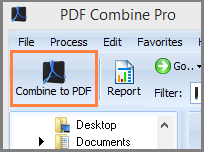
- Cela vous mène à la fenêtre des options où vous verrez une liste de liens de personnalisation à gauche.
- En cliquant sur En-tête, vous pouvez accéder à l'interface Ajuster l'en-tête de page.
Ici, vous verrez un certain nombre d'options qui vous permettent de définir comment l'en-tête de vos documents s'affichera.
Pour ajouter des numéros de page, cochez la case à côté d'En-tête. Cliquez sur la flèche à droite du champ de texte En-tête pour révéler le menu déroulant.
Ensuite, sélectionnez la macro compteur. Votre document PDF final inclura désormais des numéros de page !
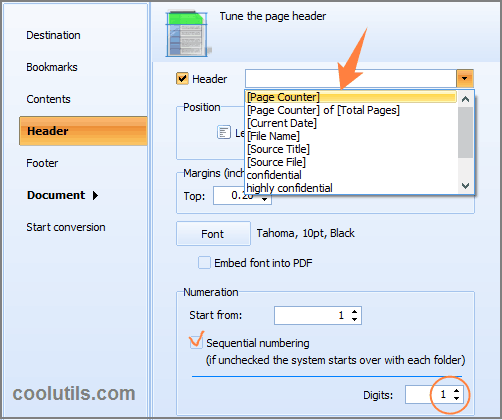
|
|
[Compteur de pages]
Il y a deux macros pour votre compteur de pages. Tout d'abord, vous pouvez sélectionner [Compteur de pages]. Dans ce cas, vos pages auront uniquement des numéros (01, 02, 03).
[Compteur de pages] sur [Nombre total de pages]
Si vous souhaitez connaître le nombre total de pages, utilisez la macro [Compteur de pages] sur [Nombre total de pages]. Dans ce cas, vos numéros de page ressembleront à 01 sur 25.
Notez que vous pouvez définir le nombre de chiffres de 1 à 10. Les chiffres inutilisés seront remplacés par des zéros.
|
Êtes-vous un utilisateur avancé cherchant à travailler directement avec la ligne de commande ? Ne cherchez plus ! Vous pouvez passer l'interface graphique si vous préférez. De plus, nous fournissons une variété d'options de personnalisation pour vous aider à amener vos PDF au niveau supérieur.
- Ajouter des signets.
- En-têtes et pieds de page personnalisés (un compteur de pages, une date, un tampon confidentiel).
- L'option de créer des PDF non consultables ou des PDF/A.
- Cryptage de document et permissions utilisateur.
- Signatures numériques.
- Informations sur le document (auteur, mots-clés, sujet et titre).
- Combinaison de fichiers par dossiers
Et bien plus encore. Nous sommes certains qu'une fois que vous aurez essayé le PDF Combine Pro, vous conviendrez qu'il s'agit d'un outil véritablement puissant et unique.
|